由於家譜樹是一棵大家互助合作建立的樹,而且我們都有共同的祖先,所以驗證你所輸入的資料,並提供來源來讓其他人知道你的資料是從哪裡取得的,是很重要的。現在,在 FamilySearch 的家譜樹上,你可以很容易地附加來源的實際影像。以下是一些常見的情境和一些能協助你的小技巧:
A)從「個人」畫面中為個人加入資料來源。
也許加入資料來源最基本的方式,就是將你已有的來源,附加到家譜樹中的某人。例如,我有一份我的玄祖父愛德蒙·哈里斯的出生證明的掃描副本,我想要附加給他。
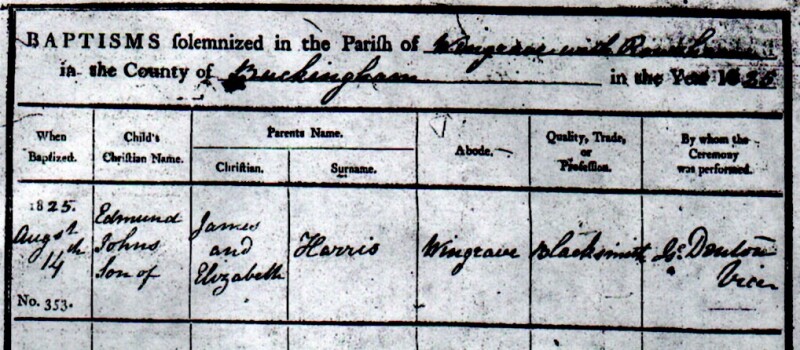
方法如下:
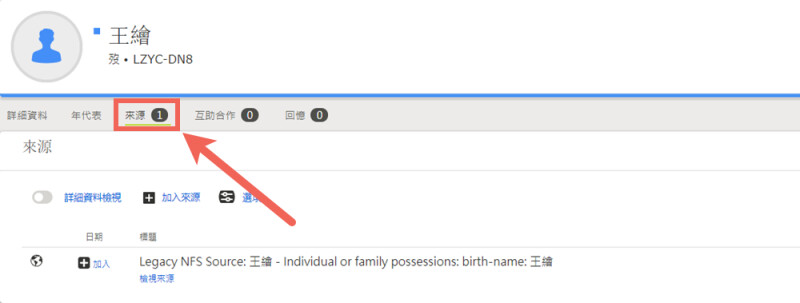
- 在「個人」畫面上,將頁面向下捲動至「來源」部分。你可以在這裡查看已經附加至你的祖先的來源。愛德蒙的出生紀錄並沒有列出來,所以我選取加入來源。一個像右方這樣的方塊就會跳出。
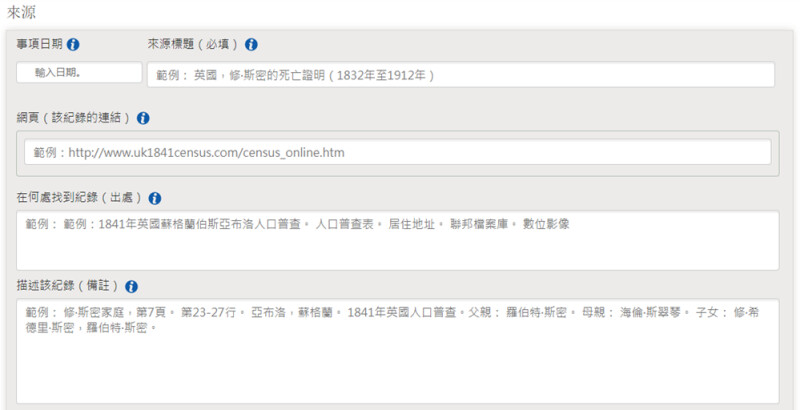
- 盡可能詳盡地填寫來源資料。給它一個簡單的標題,然後輸入完整的出處。在愛德蒙的紀錄上,我可以寫:英國國教會。白金漢郡的溫格雷夫教區的教堂。「溫格雷夫教區紀錄,1550年-1956年。」家譜圖書館微卷#1966920。
- 附加或連結至來源。如果你的來源是在線上的(一份 FamilySearch 文件或來自其他地方),你可以貼上網址。如果是你的電腦上的掃描文件或相片,請按一下加入回憶。在這裡,你可以上傳你的來源,或從你的「回憶憶廊」中附加。(「回憶憶廊」是存放文件、家庭故事、相片、音訊片段等等的絕佳地方。)我在電腦上上傳並附加愛德蒙的掃描出生紀錄。
- 選取你的來源中的事項。這會附加你的來源至這些資料。因為我選取了出生和領洗,所以愛德蒙的出生來源也會與這項資料在畫面上方一起顯示出來。
B)從紀錄搜尋中加入來源。
附加在 FamilySearch 紀錄收藏中找到的來源的另一個常見方式,是從來源本身附加。或許你在歷史紀錄中搜尋並找到你的祖先(若需此步驟的協助,見:如何搜尋)。或者,你可以看到一個紀錄提示圖示,提示你要查看某個特定的來源(有關範例,見C部分)。不論你是如何找到你的來源, FamilySearch 都能讓你輕鬆地將來源直接附加到家譜樹中的那位人物。在這個例子中,我想要附加第一次世界大戰徵兵紀錄卡至我的曾祖父俄爾·阿爾布雷希。
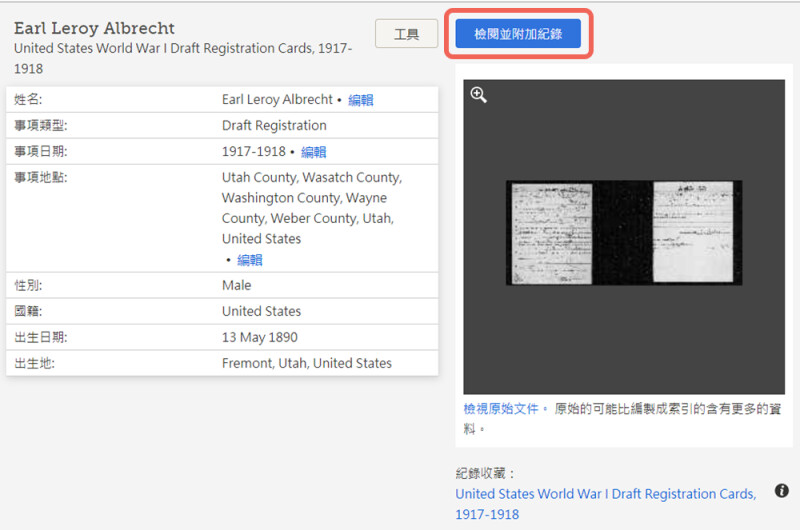
方法如下:
- 在進行搜尋後,按一下你有興趣的紀錄,你會看到像上方那樣的畫面。這張徵兵紀錄卡的謄本在我看來是相符的,所以我選擇附加至家譜樹。
- 將紀錄與你的祖先比對。你會在畫面的左側看到紀錄的詳細資料(在這個例子為徵兵紀錄卡)。在右側,你要選取家譜樹中與資料相符的祖先。請記住,正確祖先的名字不一定會直接出現。我必須先在搜尋方格中開始輸入俄爾的名字,他才會列出為選項。
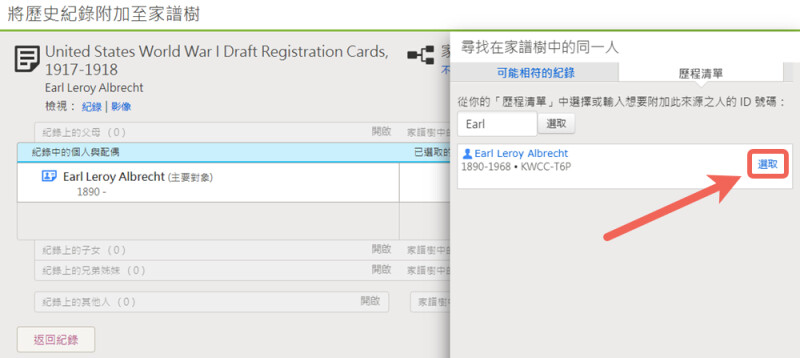
- 比較這兩個欄位。在選取了家譜樹中的祖先後,你會看到一個比較畫面。
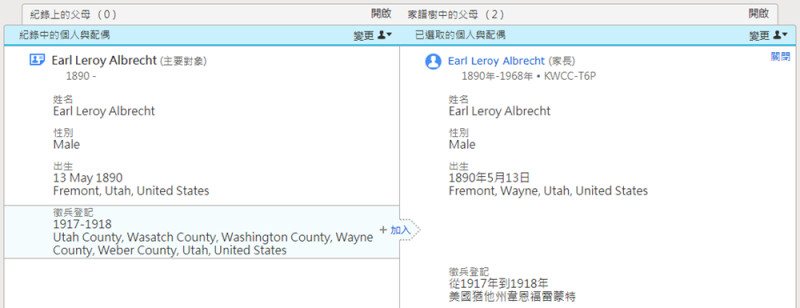
- 因為紀錄資料與俄爾·阿爾布雷希的資料相符,所以我向下捲動來輸入附加來源的原因,然後選取附加。
C)附加紀錄至一人以上。
俄爾·阿爾布雷希是唯一包含在徵兵紀錄卡上的家人。然而,在許多的紀錄上,例如人口普查或婚姻紀錄,會有好幾位祖先的名字。FamilySearch 讓你可以一次將來源附加至所有的祖先。只要遵循以下步驟即可:
- 找到你有興趣的紀錄。在這個例子中,我按了在萊斯利·胡伯的「個人」頁面右側的婚姻「紀錄提示」。因為紀錄摘要符合我的祖先,所以我按一下檢閱並附加。
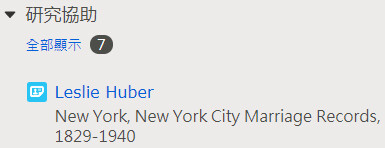
- 一次一個地比較可能相符的紀錄。這次,顯示相符結果的頁面在左側列出一些紀錄中的名字。我家譜樹中類似的人物則是顯示在右側。我從我搜尋的人(萊斯利·胡伯)開始。在確認為同一人並加入原因後,我按一下附加。
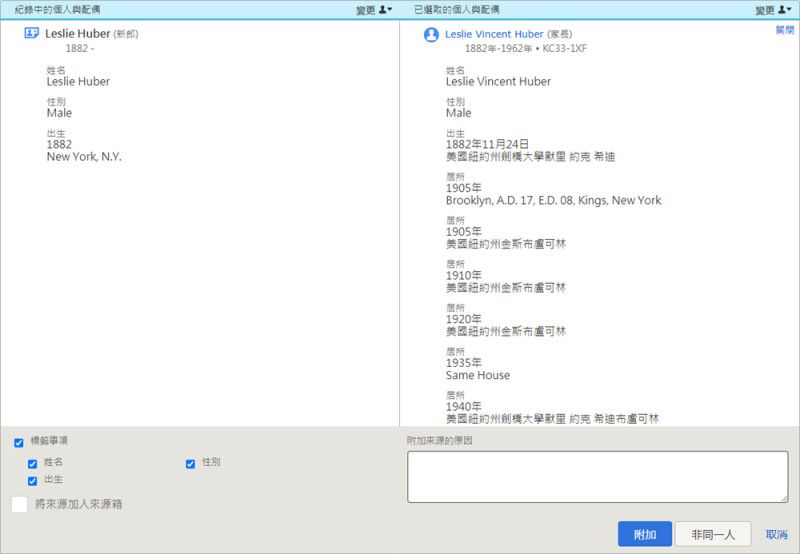
- 依照相同的程序來處理可能相符的紀錄。我的下一個相符的紀錄是萊斯利·胡伯的妻子安娜·傅萊曼。請記住,如果紀錄上有新的資料,你可以將資料加入至那位人物。你甚至可以在這個過程中將新的人加入家譜樹。
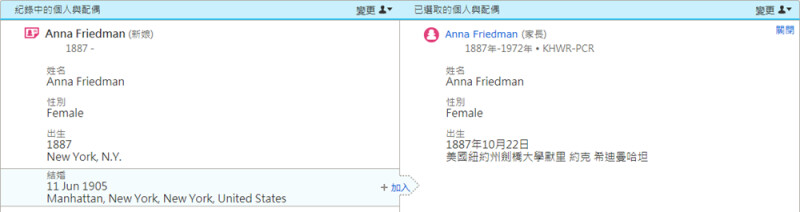
如果你覺得自己因繁瑣的細節而不知所措,請記住, FamilySearch 在整個過程中都會提供提示。最好的學習方式就是親自投入嘗試。

